 Backend-Entwicklung
Backend-Entwicklung
 PHP-Tutorial
PHP-Tutorial
 Eine kurze Diskussion zur Installation der PHP-Seaslog-Erweiterung unter Win10
Eine kurze Diskussion zur Installation der PHP-Seaslog-Erweiterung unter Win10
Eine kurze Diskussion zur Installation der PHP-Seaslog-Erweiterung unter Win10
In diesem Artikel erfahren Sie, wie Sie die Seaslog-Erweiterung in Win10 PHP installieren. Es hat einen gewissen Referenzwert. Freunde in Not können sich darauf beziehen. Ich hoffe, es wird für alle hilfreich sein.
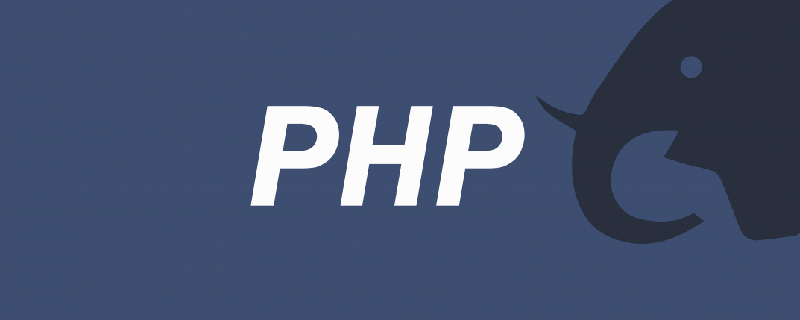
【Empfohlene Studie: „PHP-Video-Tutorial“】
1. Überprüfen Sie die Systemumgebung.
Verwenden Sie phpinfo(), um die Systemumgebung zu überprüfen und die Konfigurationsinformationen zu finden, die heruntergeladen werden müssen. 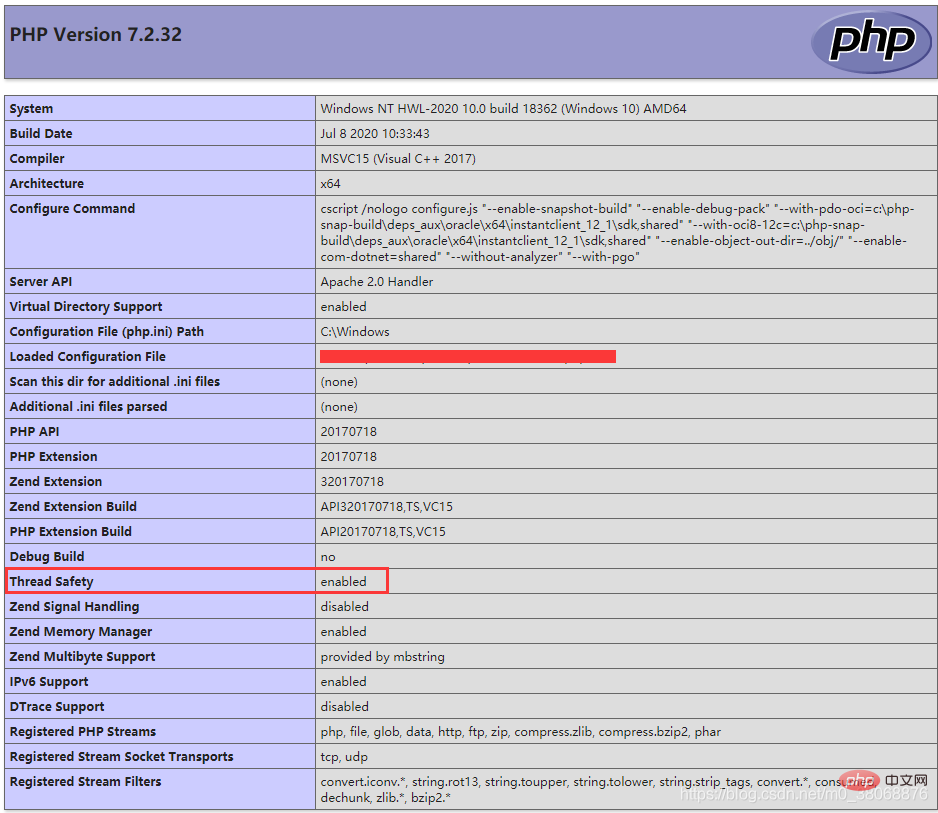
Thread-Sicherheit = aktiviert ist Thread-sicher
Thread-Sicherheit = deaktiviert ist Thread-unsicher
Thread-Sicherheit = aktiviert, wählen Sie die Thread-sichere Version; Thread-Sicherheit = deaktiviert. Wählen Sie die nicht threadsichere Version.
Zweitens laden Sie das Seaslog-Erweiterungspaket herunter
Download-Adresse: http://pecl.php.net/package/SeasLog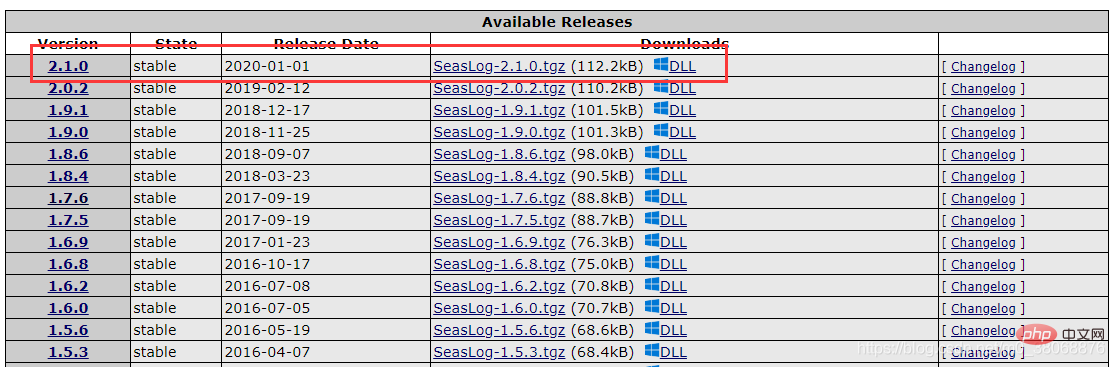
Suchen Sie die PHP7.2-Version und laden Sie einen X64-Thread (mein Computer ist 64-Bit) herunter Sicher, klicken Sie zum Herunterladen, wie im Bild unten gezeigt: 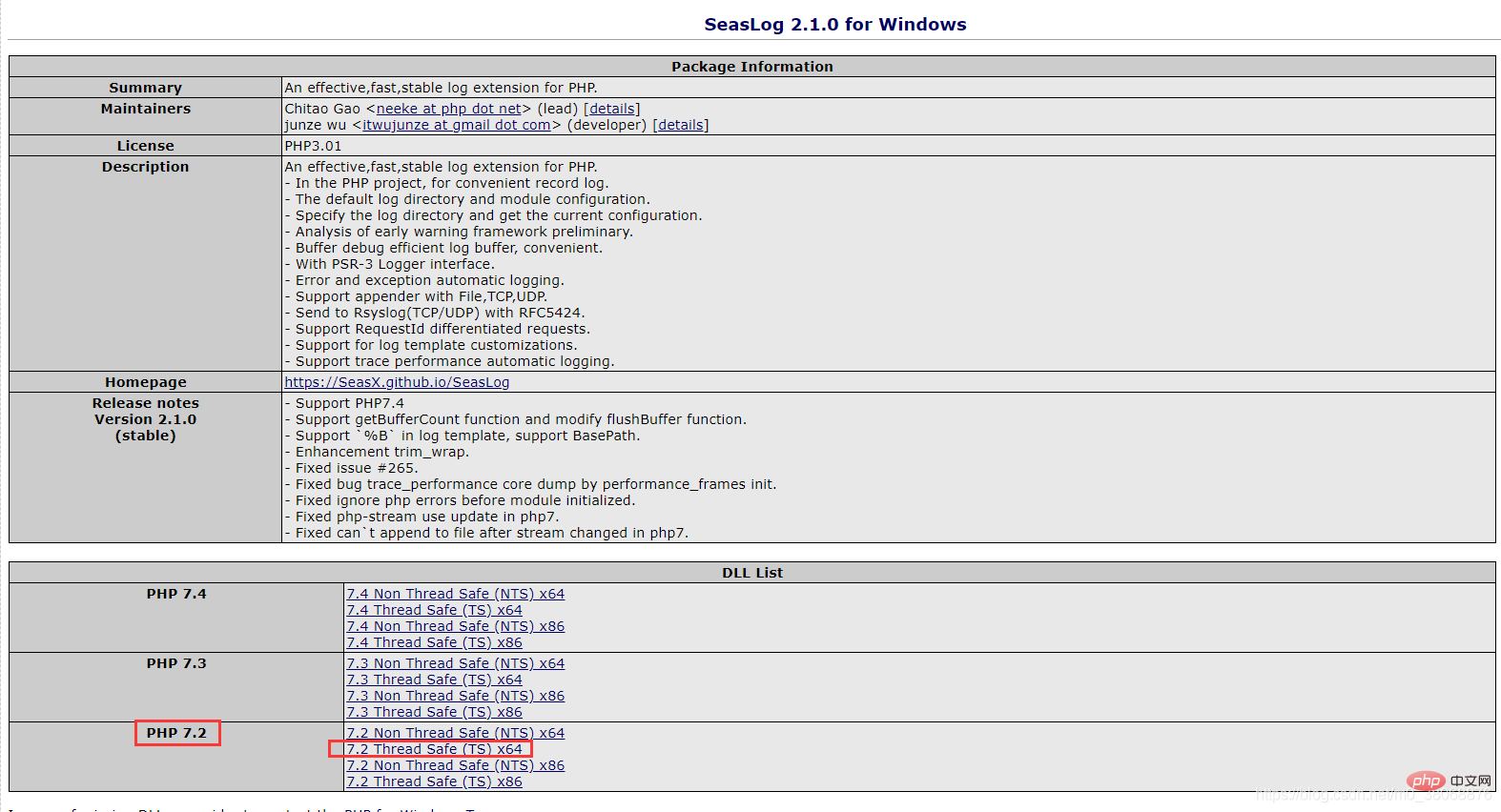
3. Konfigurieren Sie das Erweiterungspaket
1. Entpacken Sie den Ordner
Entpacken Sie den Ordner und suchen Sie die Datei php_seaslog.dll, wie unten gezeigt: 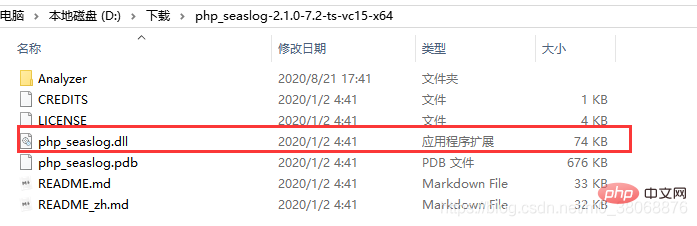
2. Legen Sie php_seaslog.dll ab. Legen Sie die Datei php_seaslog.dll im ext-Verzeichnis ab. Wenn sich mein ext-Verzeichnis beispielsweise in
D:wamp64binphpphp7.2.32ext befindet, platzieren Sie die Datei php_seaslog.dll Datei in diesem Verzeichnis, wie unten gezeigt:
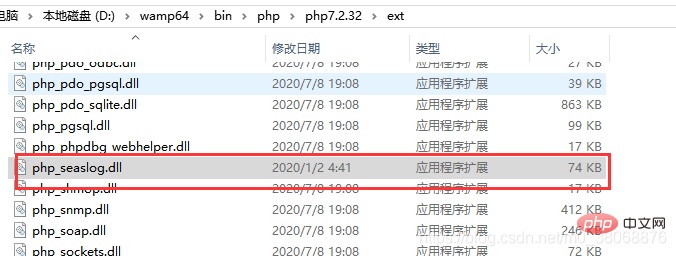 3. Öffnen Sie die Datei php.ini und konfigurieren Sie die Erweiterung
3. Öffnen Sie die Datei php.ini und konfigurieren Sie die Erweiterung
Öffnen Sie die Datei php.ini und fügen Sie am Speicherort der Erweiterung die Anweisung hinzu: extension=php_seaslog.dll Schließen Sie die Erweiterungskonfiguration ab. Wie unten gezeigt:
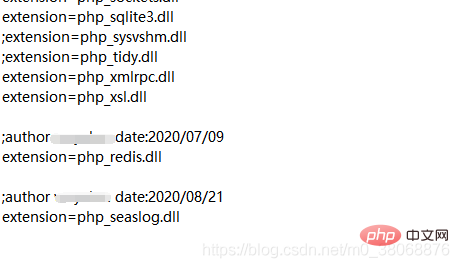 4. Wampserver neu starten
4. Wampserver neu starten
Wampserver neu starten, die Konfiguration ist abgeschlossen, aktualisieren Sie die Seite, um die von phpinfo() gedruckten Informationen anzuzeigen. Wenn Seaslog angezeigt wird, ist die Installation erfolgreich, wie unten gezeigt:
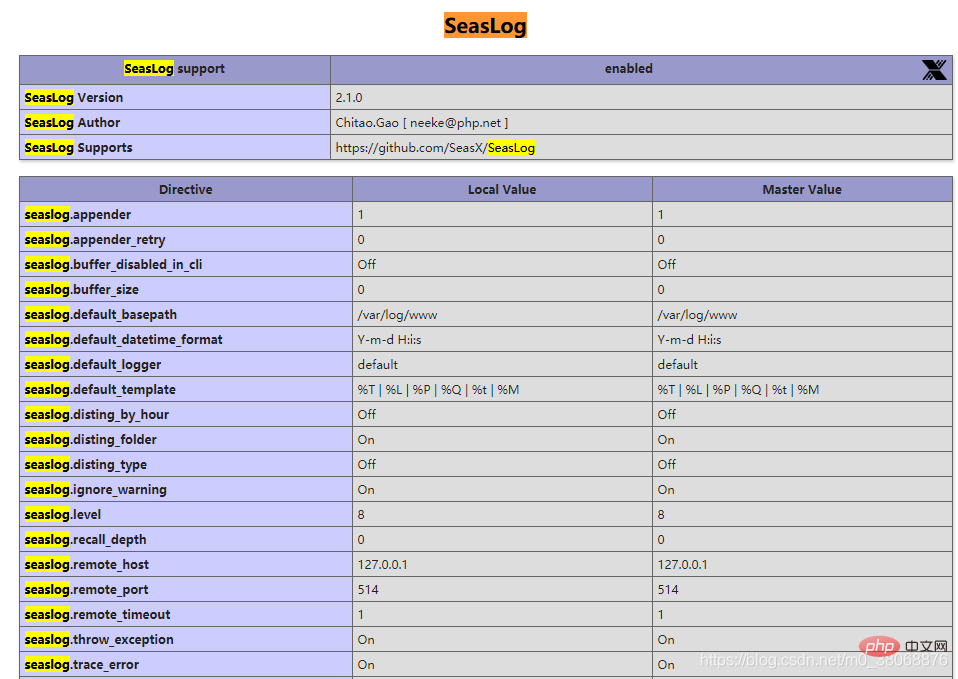 Weitere Kenntnisse zum Thema Programmierung finden Sie unter:
Weitere Kenntnisse zum Thema Programmierung finden Sie unter:
Das obige ist der detaillierte Inhalt vonEine kurze Diskussion zur Installation der PHP-Seaslog-Erweiterung unter Win10. Für weitere Informationen folgen Sie bitte anderen verwandten Artikeln auf der PHP chinesischen Website!

Heiße KI -Werkzeuge

Undresser.AI Undress
KI-gestützte App zum Erstellen realistischer Aktfotos

AI Clothes Remover
Online-KI-Tool zum Entfernen von Kleidung aus Fotos.

Undress AI Tool
Ausziehbilder kostenlos

Clothoff.io
KI-Kleiderentferner

AI Hentai Generator
Erstellen Sie kostenlos Ai Hentai.

Heißer Artikel

Heiße Werkzeuge

Notepad++7.3.1
Einfach zu bedienender und kostenloser Code-Editor

SublimeText3 chinesische Version
Chinesische Version, sehr einfach zu bedienen

Senden Sie Studio 13.0.1
Leistungsstarke integrierte PHP-Entwicklungsumgebung

Dreamweaver CS6
Visuelle Webentwicklungstools

SublimeText3 Mac-Version
Codebearbeitungssoftware auf Gottesniveau (SublimeText3)

Heiße Themen
 1376
1376
 52
52
 PHP 8.4 Installations- und Upgrade-Anleitung für Ubuntu und Debian
Dec 24, 2024 pm 04:42 PM
PHP 8.4 Installations- und Upgrade-Anleitung für Ubuntu und Debian
Dec 24, 2024 pm 04:42 PM
PHP 8.4 bringt mehrere neue Funktionen, Sicherheitsverbesserungen und Leistungsverbesserungen mit einer beträchtlichen Menge an veralteten und entfernten Funktionen. In dieser Anleitung wird erklärt, wie Sie PHP 8.4 installieren oder auf PHP 8.4 auf Ubuntu, Debian oder deren Derivaten aktualisieren. Obwohl es möglich ist, PHP aus dem Quellcode zu kompilieren, ist die Installation aus einem APT-Repository wie unten erläutert oft schneller und sicherer, da diese Repositorys in Zukunft die neuesten Fehlerbehebungen und Sicherheitsupdates bereitstellen.
 CakePHP Datum und Uhrzeit
Sep 10, 2024 pm 05:27 PM
CakePHP Datum und Uhrzeit
Sep 10, 2024 pm 05:27 PM
Um in cakephp4 mit Datum und Uhrzeit zu arbeiten, verwenden wir die verfügbare FrozenTime-Klasse.
 Besprechen Sie CakePHP
Sep 10, 2024 pm 05:28 PM
Besprechen Sie CakePHP
Sep 10, 2024 pm 05:28 PM
CakePHP ist ein Open-Source-Framework für PHP. Es soll die Entwicklung, Bereitstellung und Wartung von Anwendungen erheblich vereinfachen. CakePHP basiert auf einer MVC-ähnlichen Architektur, die sowohl leistungsstark als auch leicht zu verstehen ist. Modelle, Ansichten und Controller gu
 CakePHP-Datei hochladen
Sep 10, 2024 pm 05:27 PM
CakePHP-Datei hochladen
Sep 10, 2024 pm 05:27 PM
Um am Datei-Upload zu arbeiten, verwenden wir den Formular-Helfer. Hier ist ein Beispiel für den Datei-Upload.
 CakePHP erstellt Validatoren
Sep 10, 2024 pm 05:26 PM
CakePHP erstellt Validatoren
Sep 10, 2024 pm 05:26 PM
Der Validator kann durch Hinzufügen der folgenden zwei Zeilen im Controller erstellt werden.
 CakePHP-Protokollierung
Sep 10, 2024 pm 05:26 PM
CakePHP-Protokollierung
Sep 10, 2024 pm 05:26 PM
Die Anmeldung bei CakePHP ist eine sehr einfache Aufgabe. Sie müssen nur eine Funktion verwenden. Sie können Fehler, Ausnahmen, Benutzeraktivitäten und von Benutzern durchgeführte Aktionen für jeden Hintergrundprozess wie Cronjob protokollieren. Das Protokollieren von Daten in CakePHP ist einfach. Die Funktion log() wird bereitgestellt
 So richten Sie Visual Studio-Code (VS-Code) für die PHP-Entwicklung ein
Dec 20, 2024 am 11:31 AM
So richten Sie Visual Studio-Code (VS-Code) für die PHP-Entwicklung ein
Dec 20, 2024 am 11:31 AM
Visual Studio Code, auch bekannt als VS Code, ist ein kostenloser Quellcode-Editor – oder eine integrierte Entwicklungsumgebung (IDE) –, die für alle gängigen Betriebssysteme verfügbar ist. Mit einer großen Sammlung von Erweiterungen für viele Programmiersprachen kann VS Code c
 CakePHP-Kurzanleitung
Sep 10, 2024 pm 05:27 PM
CakePHP-Kurzanleitung
Sep 10, 2024 pm 05:27 PM
CakePHP ist ein Open-Source-MVC-Framework. Es erleichtert die Entwicklung, Bereitstellung und Wartung von Anwendungen erheblich. CakePHP verfügt über eine Reihe von Bibliotheken, um die Überlastung der häufigsten Aufgaben zu reduzieren.



